Asus Zenfone 3 : 7 trucs et astuces pour en tirer le meilleur


Au cours de l’année dernière, Asus a lancé une série de terminaux tournant sous Android 6.0 Marshmallow. Avoir cette mise à jour n’a pas été l’apanage de tous les utilisateurs, même si les fonctionnalités sur l’interface Zen UI fonctionnent bien sur certains ZenFone tournant sous Lollipop. J’ai utilisé le ZenFone 3 afin de découvrir 7 astuces pour mieux aider les nouveaux propriétaires du terminal qui souhaitent optimiser leur expérience utilisateur.
1. ZenMotion
ZenMotion est une sorte de centre qui réunit toutes les fonctionnalités tactiles et relatives aux gestes. En accédant à cette option dans les paramètres, vous pouvez faire exécuter plusieurs commandes à votre terminal, comme l’ouverture du navigateur en dessinant un W sur l’écran.
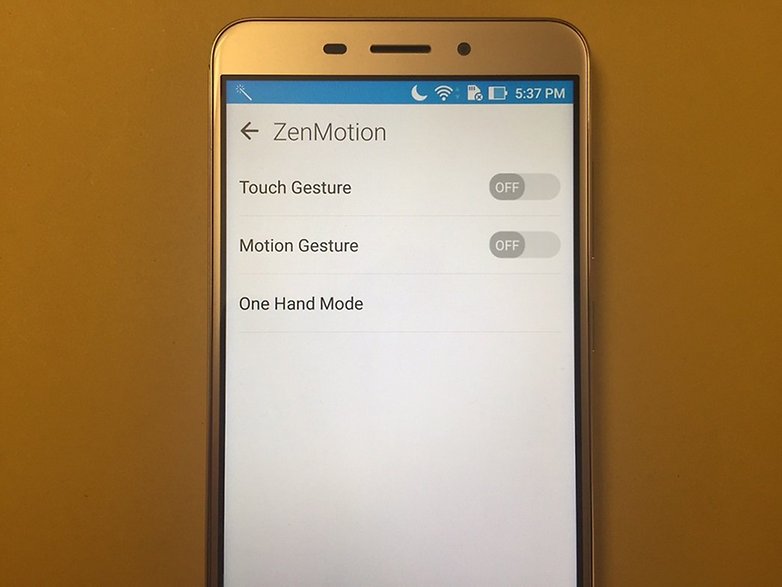
Vous trouverez aussi un mode à une main dans ce menu, où vous pouvez redimensionner l’interface du système, ce qui vous permet de mieux manipuler votre smartphone dans certaines situations.
2. Les paramètres du clavier
Le clavier sur le Zen UI comporte plusieurs options de personnalisation. Il est possible de changer la couleur, l’aspect des touches, les paramètres d'écriture et même de télécharger de nouveaux dictionnaires. Ma caractéristique préférée : une option permettant de redimensionner son clavier, et j’ai toujours eu un faible pour des claviers plus petits.
Vous pourriez trouver cette option en allant aux Paramètres Rapides > Langues de saisie > Clavier Zen UI.
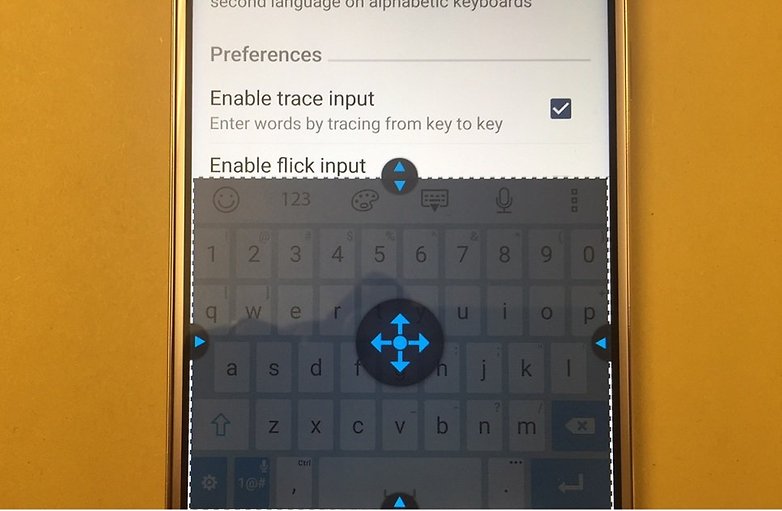
Téléchargez Asus Keyboard sur votre terminal Android (pour une version Android 4.2 et supérieures).
3. Personnaliser votre écran d’accueil
Trouver les outils de personnalisation qu’offre Zen UI pour les ZenFone est très facile. Il n’y a qu’à glisser votre doigt du bas vers le haut sur l’écran d’accueil, et un menu avec quelques options s’ouvre.
Il est utile de se familiariser avec chacune de ces options en cliquant dessus pour avoir une meilleure idée du menu, puisque beaucoup d’entre elles ne sont pas accessibles depuis le menu de paramètres du système. Il est possible de redimensionner des icônes et des noms d’icônes, trouver des effets de transitions d’écran à écran et changer beaucoup des aspects visuels du système.
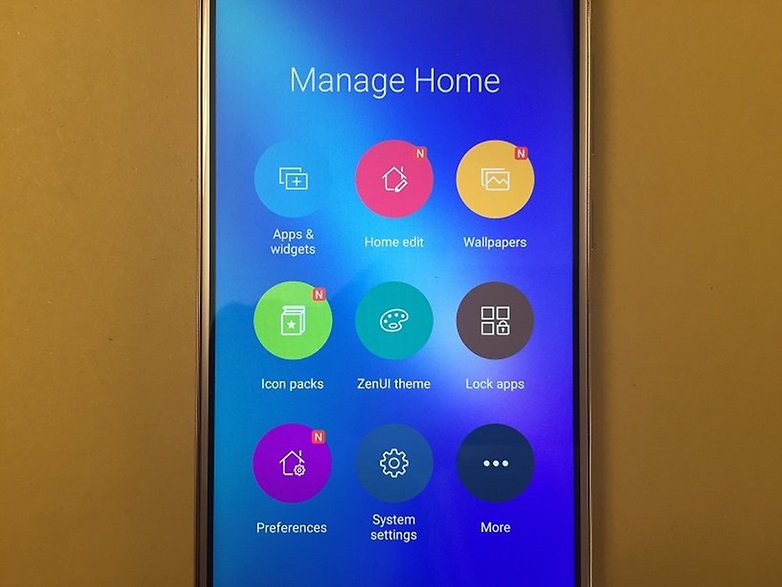
Faites l’expérience de Zen UI sur votre terminal Android ! Téléchargez le launcher Asus sur votre terminal (pour les versions Android 4.3 et supérieures).
4. Les paramètres personnalisés
Cette option se trouve dans les paramètres du système. Grâce à elle, vous pouvez ajouter des fonctionnalités comme des capteurs et des données biométriques. Par exemple, la fonctionnalité multitâche peut y être activée pour prendre des captures d’écran lorsqu’on maintient le doigt appuyé sur le smartphone pendant quelques secondes.
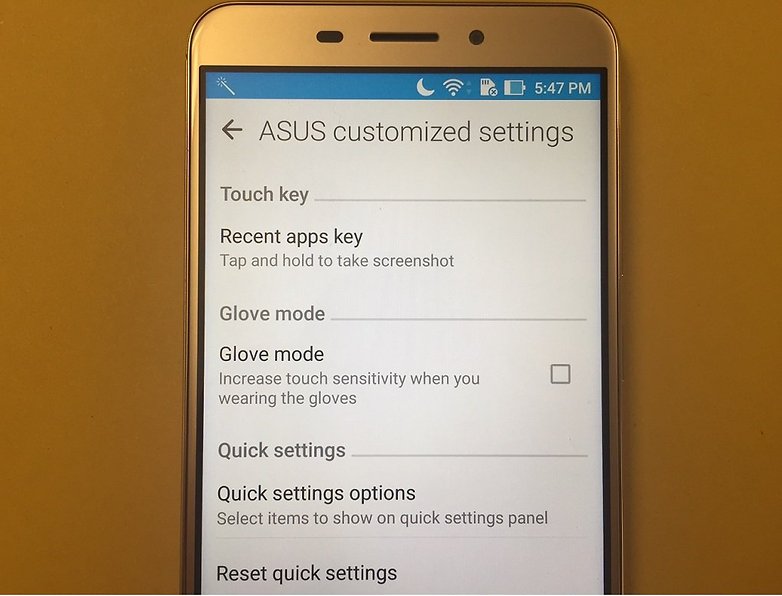
Avec ce paramètre, vous pouvez aussi personnaliser les raccourcis sur la barre d’accès aux applications, qui peut comprendre beaucoup d’options superflues pour certains utilisateurs.
5. Empreintes digitales
Le lecteur d’empreintes digitales n’a pas encore fait ses preuves, mais ajoute un moyen de sécurité en plus que l’on n’aurait pas en achetant des applications ou en débloquant notre terminal. Comme la plupart de ses concurrents, Asus a inclus une option qui permet d’ajouter plus de fonctions au scanner : par exemple, répondre aux appels ou accéder à l’appareil photo. Cependant, il faut que le ZenFone soit équipé d’un lecteur d’empreintes digitales.
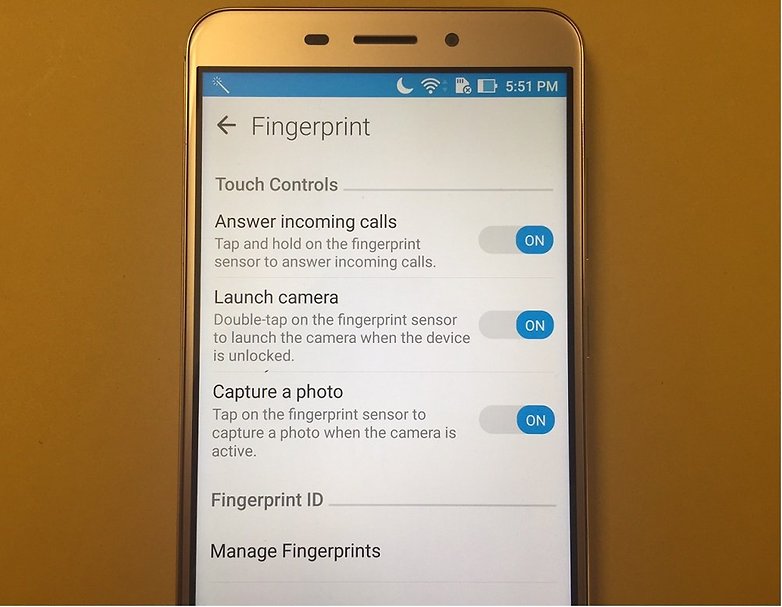
6. AppLock
Allez dans le menu de personnalisation (cf. le conseil 3) et vous trouverez une option qui vous permet de bloquer des applications une par une avec un mot de passe propre. Cela peut s’avérer très pratique pour certains utilisateurs, et permet d’éviter de télécharger une application uniquement dédiée à cette option. Cela fonctionne avec n’importe quelle application installée sur votre ZenFone, et il n’y a qu’à ajouter un mot de passe à 4 chiffres.
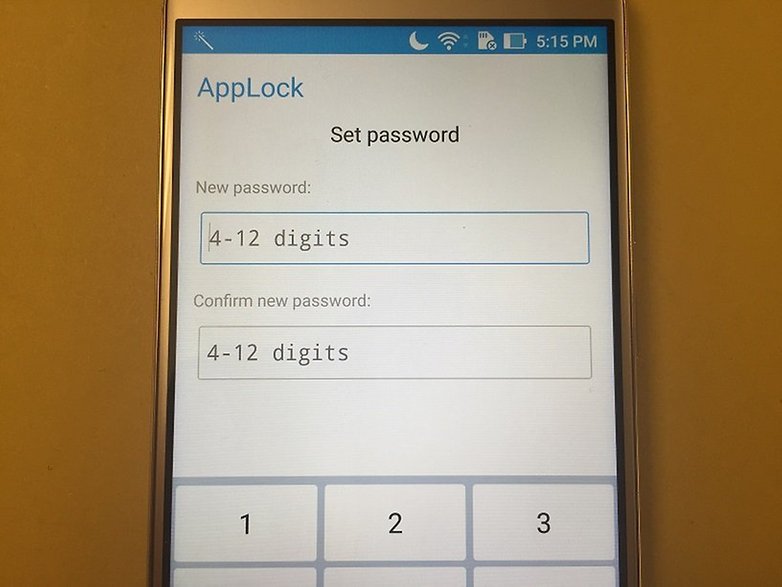
7. Mobile Manager
Le Mobile Manager d’Asus est un utilitaire similaire aux Clean Master, DU Cleaner et autres DU Speed Booster. Il peut nettoyer votre cache, vos données et optimiser la mémoire vive de votre smartphone. Une des fonctionnalités les plus intéressantes dans ce « centre d’optimisation » est la partie « usage des données », qui contrôle la consommation de data en WiFi et en 3G. Grâce aux graphiques de consommation, elle peut servir aux utilisateurs qui souhaitent économiser sur leur forfait data.
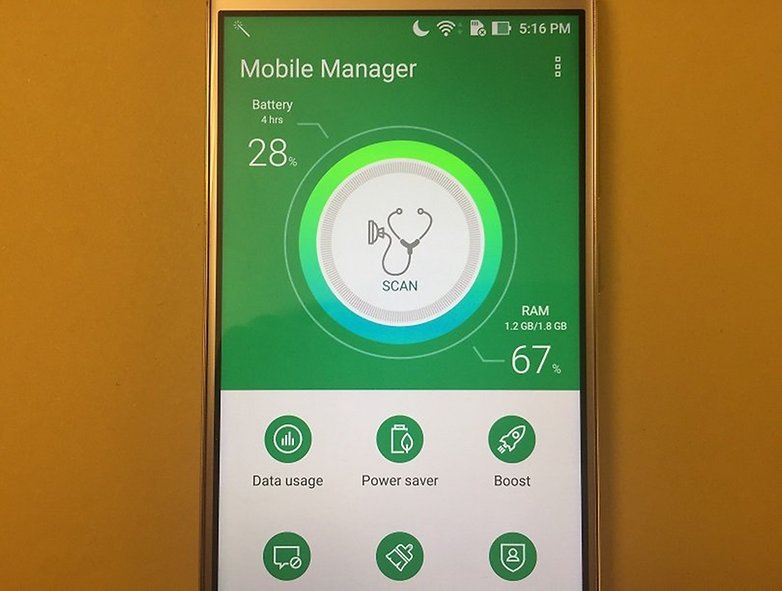
Si cette dernière application vous intéresse, elle est téléchargeable sur le Play Store (pour les versions Android 5.0 et supérieures).
La surcouche Asus n’est pas très bien organisée, en général, mais avec ces réglages subtils, vous pourrez rendre l’interface de votre terminal plus fonctionnelle. Ces options vont améliorer votre expérience utilisateur et aller au-delà d’une simple personnalisation ou le changement de maquette de votre système. Cela vous donne l’opportunité d’exploiter votre lecteur d’empreintes digitales pour autre chose, ou ajouter une protection supplémentaire aux applications que vous utilisez le plus.
Avez-vous déjà testé toutes ces astuces sur votre ZenFone 3 ? Y a-t-il d’autres choses que vous avez découvert et souhaitez partager ? Partagez-le en commentaires ci-dessous.

















-
Admin
21 janv. 2017 Lien du commentaireLes applications sont accessibles pour tous les appareils ( presque) c'est bien pour se faire une idée.